PADS Layout宏录制与修改:快速选项设置
- 格式:pdf
- 大小:572.70 KB
- 文档页数:11

PADS Layout宏录制与修改:用宏快速输出PCB Layout文件自从开始学会作用宏之后我就不断尝试各种方法使用工作中比较繁琐的事变得简单,这次我想到用宏输出PCB Layout文件。
目前还不算太简单,如果学会编程可能会使用问题变得更简单,这也是我将来的目标。
其实录制这个宏文件很简单,就是打开PCB文件,开始录制宏,然后打开文件菜单→导出…,等等操作完后结束宏录制。
实其宏关键就是记录下面这个图片当中的一些选取的层和选项,正当我为录制好的宏而得意时,验证宏文件时却发现导出的DXF文件里没有2D线。
于是我重新录制这个宏文件,这次我就对照着看我在选取各选项时宏文件的记录情况,当选取“2D Lines”时我发现宏并没有记录(下图中红框内的选项),反复几次都是一样。
这就怪了,既然宏不能自动记录,我就手动加进去,加好后保存宏文件、运行…,正好卡在我加的那一行命令,如下图框里的位置。
左下角提示“syntax error”,真见鬼,本以为我找到方法了,结果却很失望。
但是我还不死心,我看到上面有命令行里的数字是加了“()”的,我试着给“2D Lines”里的“2”、“2D”、“2D Lines”分别加上“()”进行尝试,但都不行。
我不是一个轻言放弃的人,我开始从另一个思路尝试。
之前我是用选取选项的方法,那可不可以用取消选项的方法呢?在操作过程中我们一般是先把需要导出的层选取然后加载到“Selected”下面,如下图。
然后再选取Select Input Items下需要的相关选项,在默认情况下,操作完“把需要导出的层选取然后加载到“Selected”下面”后,Select Input Items下所有选项都勾选的状态(下左图),我就不需要选取去掉,保留需要的(下右图),点击“OK”按钮,结束宏录制。
接着验证这个宏,运行完后用CAD打开导出的DXF文件,如我所愿,2D Lines导出来了!这个宏文件虽然已经达到基本要求,但是当我在用各种PCB文件验证时发现一些问题,比如会导出一些不需要的线之类的东西。
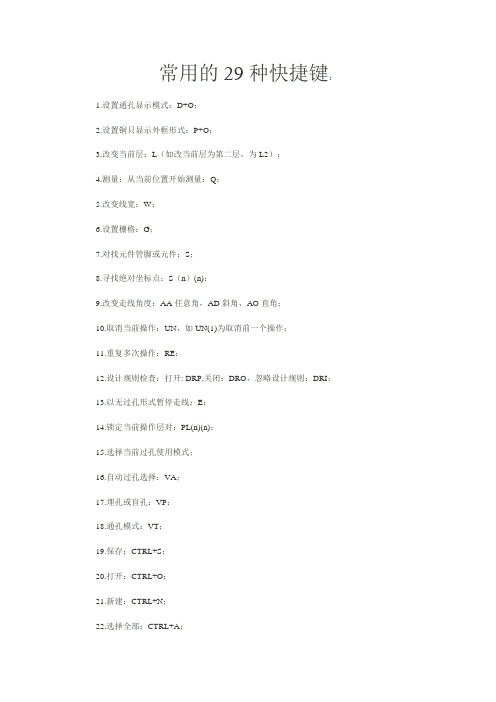
常用的29种快捷键:1.设置通孔显示模式:D+O;2.设置铜只显示外框形式:P+O;3.改变当前层:L(如改当前层为第二层,为L2);4.测量:从当前位置开始测量:Q;5.改变线宽:W;6.设置栅格:G;7.对找元件管脚或元件:S;8.寻找绝对坐标点:S(n)(n);9.改变走线角度:AA任意角,AD斜角,AO直角;10.取消当前操作:UN,如UN(1)为取消前一个操作;11.重复多次操作:RE;12.设计规则检查:打开: DRP,关闭:DRO,忽略设计规则:DRI;13.以无过孔形式暂停走线:E;14.锁定当前操作层对:PL(n)(n);15.选择当前过孔使用模式;16.自动过孔选择:VA;17.埋孔或盲孔:VP;18.通孔模式:VT;19.保存:CTRL+S;20.打开:CTRL+O;21.新建:CTRL+N;22.选择全部:CTRL+A;23.全屏显示:CTRL+W;24.移动:CTRL+E;25.翻转:CTRL+F;26.任意角度翻转:CTRL+I;27.高亮:CTRL+H;28.查询与修改:CTRL+Q;29.显示管脚:PN快捷键与无模命令D+O:设置通孔显示模式P+O:设置铜只显示外框形式L:改变当前层(如改当前层为第二层,为L2)Q:测量,从当前位置开始测量W:改变线宽G:设置栅格S:对找元件管脚或元件S(n)(n) 寻找绝对坐标点AA任意角,AD斜角,AO直角:改变走线角度UN:取消当前操作RE:重复多次操作打开RP,关闭:DRO,忽略设计规则:DRI:设计规则检查E:以无过孔形式暂停走线PL(n)(n):锁定当前操作层对VA :自动过孔选择,选择当前过孔使用模式VP:埋孔或盲孔VT:通孔模式CTRL+W:全屏显示CTRL+E:移动CTRL+F:翻转CTRL+I:任意角度翻转CTRL+H:高亮CTRL+Q:查询与修改CTRL+R:45度翻转F2:增加走线F4:锁定层对F6:选择网络F5:选择管脚对PowerPCB5.0.1中的无模命令1. 全局设置(Global Settings)C 补充格式,在内层负片设计时用来显示Plane层的焊盘及Thermal。

PADS 宏相关操作之学会看宏程序在看这篇资料之前请先在网上搜《Layout鲫鱼塘—PADS 宏相关操作之宏录制与运行》,看完之后再看这一篇。
大家知道宏可以比较快速的设置、操作等。
但是给你一个宏,你知道这个宏倒底能干什么吗?开始接触宏的人如果没有编程基础怕是很难看懂。
其实只需要运行一下这个宏,大概就知道是怎么回事了。
如果感觉宏运行得太快,没看楚过程,那就用Step into单步执行模式运行宏,看宏怎样一步一步的操作。
下面这些是宏经常出现命令行里示例:Application.ExecuteCommand("Layer Setup")LayersSetupDlg.LevTypeDirName.Selected(0) = true = "1(PATTERN:COMP/Copper Top)"LayersSetupDlg.Ok.Click()MainFrame.StandardToolbarCurrentLayer = "(H) 1(PATTERN:COMP)"ApplicationExport Document("F:\ CCB Layout TOP.dxf")DXFExportDlg.Add.Click()DXFExportDlg.AllItems.Click()DXFExportDlg.Ok.Click()这些命令行是不是不容易看懂,其实命令是由英文组成,是将各单词之间的空格去掉了,有的加了“.”,所以看起来很费劲。
加上空格,去掉“.”后加上中文注解是这样的:Application Execute Command("Layer Setup")应用程序执行命令(“图层设置”)Layers Setup Dlg Lev Type Dir Name Selected(0) = true图层设置对话框层次类型目录名称选择(0)=真Layers Setup Dlg Name = "1(PATTERN:COMP)"图层设置对话框名称=“1(PATTERN:COMP)”Layers Setup Dlg Ok Click()图层设置对话框单击确定Main Frame Standard Toolbar Current Layer = "(H)主框架标准工具栏当前图层=“(H)Application Export Document("F:\ CCB Layout TOP.dxf")应用程序导出文件("F:\ CCB Layout TOP.dxf")DXF Export Dlg Add Click()DXF导出对话框添加单击DXF Export Dlg AllItems Click()DXF导出对话框全部删除单击DXF Export Dlg CopperPour = falseDXF导出对话框覆铜=假DXF Export Dlg Ok Click()DXF导出对话框[确定]Options Dlg Backup Dlg Number Of Backups = "9"备份选项对话框对话框备份数=“9”对于以上代码,有几点总结:(1)Application Execute后面通常一般是要打开对话框或点击菜单;(2)代码中有“Dlg”的一般是在进行对话框操作;(3)代码中有“Click()”的一般是按钮操作;(4)代码中有“= true”或“= false”一般是有选项操作,“true”表示选中,而“false”表示不选中;(5)代码中“=”后面“”中是宏录制时输入的内容,比如:=“9”制作:☆好好生活★。

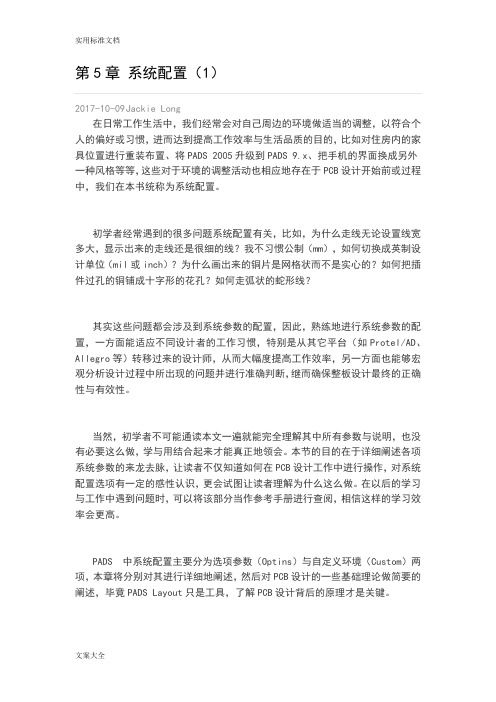
2017-10-09Jackie Long在日常工作生活中,我们经常会对自己周边的环境做适当的调整,以符合个人的偏好或习惯,进而达到提高工作效率与生活品质的目的,比如对住房内的家具位置进行重装布置、将PADS 2005升级到PADS 9.x、把手机的界面换成另外一种风格等等,这些对于环境的调整活动也相应地存在于PCB设计开始前或过程中,我们在本书统称为系统配置。
初学者经常遇到的很多问题系统配置有关,比如,为什么走线无论设置线宽多大,显示出来的走线还是很细的线?我不习惯公制(mm),如何切换成英制设计单位(mil或inch)?为什么画出来的铜片是网格状而不是实心的?如何把插件过孔的铜铺成十字形的花孔?如何走弧状的蛇形线?其实这些问题都会涉及到系统参数的配置,因此,熟练地进行系统参数的配置,一方面能适应不同设计者的工作习惯,特别是从其它平台(如Protel/AD、Allegro等)转移过来的设计师,从而大幅度提高工作效率,另一方面也能够宏观分析设计过程中所出现的问题并进行准确判断,继而确保整板设计最终的正确性与有效性。
当然,初学者不可能通读本文一遍就能完全理解其中所有参数与说明,也没有必要这么做,学与用结合起来才能真正地领会。
本节的目的在于详细阐述各项系统参数的来龙去脉,让读者不仅知道如何在PCB设计工作中进行操作,对系统配置选项有一定的感性认识,更会试图让读者理解为什么这么做。
在以后的学习与工作中遇到问题时,可以将该部分当作参考手册进行查阅,相信这样的学习效率会更高。
PADS 中系统配置主要分为选项参数(Optins)与自定义环境(Custom)两项,本章将分别对其进行详细地阐述,然后对PCB设计的一些基础理论做简要的阐述,毕竟PADS Layout只是工具,了解PCB设计背后的原理才是关键。
5.1 选项参数在PADS Layout中,执行【Tool】→【Options...】即可弹出如下图所示的选项参数(Options)对话框。

PADS 宏相关操作之宏录制与运行宏是录制命令、输入和鼠标点击的任意组合,然后作为单一动作重放。
实际上,可以录制需要重放的任意组程序性步骤,因此,简化了多余的动作。
1.PADS 宏的录制点击如下图所示红框中那个锤子打开下面这个Output Window小窗口,点击Macro标签切换到宏窗口。
先来了解一下宏工具栏前面的工具就不讲了,如果你不知道说明你也看不懂接下来的内容,就要去补电脑基础了Record 录制按钮Run 运行按钮Pause 暂停按钮Stop 停止按钮,这个按钮只有在录制宏或运行宏时才会显示红色,一般情况下显示灰色Toggle breakpoint切换断点,加在宏程序中,运到所加之处便自动停下来Compress mouse moves 压缩鼠标移动——压缩鼠标移动模式只录制鼠标轨迹的起点和终点,而不录制起点和终点之间的中间坐标。
多数环境下推荐压缩,因此这样可以有效地减小宏文件大小。
录制中间鼠标轨迹会增加文件大小,除非在特殊应用中需要文档坐标信息。
Relative mouse moves相对鼠标移动——相对鼠标移动模式是使用增量坐标来录制轨迹的起点和终点,而不是使用绝对坐标。
Step into单步执行,在当前行调用子程序,加载宏后单击这个按钮宏会一行一行的运行;当遇到子函数就进入并且继续单步执行。
Step over(<F10>)连续单步,当在函数内遇到子函数时不会进入子函数内单步执行。
而是将子函数整个执行完再停止。
Step out单步退出,在单步运行时点击此按钮会切换到成自动运行,并且一直运行到宏结束或运行到切换点。
Step to cursor跳到光标位置,先将光标置于某一行,然后点击此按钮,宏会运行到光标所在行暂停。
开始录制制,打开PADS Layout(PADS Logic、PADS Router)依上面图片中数字顺序点击红框中的前三个步骤的图标后就可以开始执行各个操作了(宏开始记录所有操作),操作完后点击图中数字4处保存档案图标,保存宏文件(这一步最关键)。
全局设置命令命令字符命令含义及用途C补充格式,在内层负片设计时用来显示Plane层的焊盘及Thermal。
使用方法是,从键盘上输入C显示,再次输入C可去除显示。
D打开/关闭当前层显示,使用方法是,从键盘上输入D来切换。
建议设计时用D将Display Current Layer Last=ON的状态下。
DO贯通孔外形显示切换。
ON时孔径高亮显示,焊盘则以底色调显示。
使用方法是,从键盘上输入DO来切换。
E 布线终止方式切换,可在下列3种方式间切换。
□End No Via:布线时Ctrl+点击时配线以无VIA方式终止□End Via:布线时Ctrl+点击时配线以VIA方式终止□End Test Point:布线时Ctrl+点击时配线以测试PIN的VIA方式终止.使用方法是,从键盘上输入E来切换。
I数据库完整性测试,设计过程中发现系统异常时,可试着敲此键。
L<n>改变当前层到新的n层,<n>可为数字或是名字,如(L2)or(L top)。
N<s>用来让NET高亮显示,<s>为要显示的信号名。
可以堆栈方式逐个显示信号,如N GND 会高亮显示整个GND。
N-会逐个去除信号N将会去除所有的高亮信号O选择用外形线来显示焊盘与配线。
PO自动敷铜外形线on/off切换。
Q快速测量命令。
可以快速.测量dx,dy和d。
注意精确测量时将状态框中的Snaps to the design grid取消。
QL快速测量配线长度。
可对线段、网络、配线对进行测量。
测量方式如下:首先选择线段、网络或者配线对,然后输入QL就会得到相关长度报告。
R<n>改变显示线宽到<n>,如,R50。
RV在输出再使用文件Reuse时,用于切换参数设定。
有关详细信息请参见"To Make a Like Reuse in Object Mode"SPD显示split/mixed planes层数据,该命令控制split/mixed planes参数对话框中的一个参数。
PADS Layout 的基本设置在使用PADS Layout 进行PCB 设计之前,必须要对环境参数、选项参数、设计规则进行基本的设定,使得设计出的PCB 跟目标PCB 相同。
因此掌握好PADS Layout 的基本设置是非常重要的。
8.1 环境参数有关PCB 设计的菜单主要集中在View,Setup 和Tools 这三个菜单中。
View 菜单的功能主要是对视图的控制,Tools 菜单中集中了各种设计的操作,Setup 菜单包含了各种参数的设置,有的设置如焊盘(Pad Stacks),板层定义(Layer Definition),钻孔(Drill Pairs)和跳线(Jumpers)等都与具体的工程联系比较紧密。
事实上我们这里讲的环境参数的设置,是除了上面的内容以外的一些设置动作。
主要包括:(1) 设置颜色的显示(Display Colors);(2) 设置原点(Set Origin);(3) 设计规则(Design Rules)。
设计规则(Design Rules)将在本章最后介绍。
8.1.1 颜色参数设置(Display Colors)颜色设置是一个很重要的设置,它直接关系到设计中的观察效果。
在一些简单的设计操作后,一种需要很显然的体现出来,这就是设计的可读性。
保证设计意图清晰易懂的方法只要有两个,一是从图形的显示方面,就是下面要说的颜色显示的设置,另外就是模块化的设计概念。
由于设计中有上述的要求,所以PADS Layout 中提供了丰富多彩的颜色显示的设置。
(1) 执行Setup→Display Colors 菜单命令,如图8-1 所示。
图8-1 选择Display Colors 命令第8 章PADS Layout 的基本设置138 (2) 执行完命令,则会弹出“Display Colors Setup”的对话框,如图8-2 所示。
图8-2 Display Colors Setup 的对话框一、候选颜色(Selected Color)Display Colors Setup 对话框最上面的32 个小按钮,显示了32 种颜色,只是计算机中最典型的颜色。
PADS Layout宏录制与修改:快速选项设置经常遇到一些奇怪的问题,结果查出原因是软件的选项设置不小心被修改了,说说是简单,但是每次查这些问题都是很麻烦的。
上次做了一个修改层设置的宏,那个软件设置过程是否可以做成宏,如果可以,以后只要运行一下宏,软件的选项设置就搞定了!几经试验终于大功告成,但是其间也是历经挫折,现将其始末记录如下。
录制宏的操作就不讲了,先来看一下第一个问题。
宏文件录制好了,我是在中文界面下录制的宏,当把软件切换到英文界面时宏运行就卡壳了,真是没有想到啊。
返回到中文界面下宏运行又是正常的,我断定是因为录制的宏里有些选项是中文的,而英文界面下没有对应的中文标示,不能识别才造成卡壳。
下图中:图上面“General”选项卡本来应该是对应宏"全局|常规",但是软件不能识别,“Full screen”对应"全屏",软件不能识别,结果下拉选项居然变成了“白板”。
后来只好在两种界面下分别录制宏,遇到那种界面就运行那种宏。
第二个问题,和上次宏的问题有点相似,就是运行完后发现有些设置没有修改、有些数值也不正确。
造成这个问题是在录制宏时没有进行相关操作和修改相关数值。
这里不太好理解,那就说细致一点。
在录制宏时设置里的选项不管是不是我们所需要的选项,都必须操作一次,先选取别的选项然后再选回我们所以需要的选项,这样宏才会记录你所需要的选项;数值也是一样的道理,例如下图中Minimum display 后面我们需要的数值是:0.1,那在录制宏的时候就需要先输入一个别的数,鼠标要在设置框外点一左键,看到这个数值在宏的命令行里有记录了才算,然后再修改成0.1,鼠标要在设置框外点一左键……在下图中可以看到命令行里有两行是兰色框框起来的,这就是先操作和输入不对的,然后再改成两个红框内的命令行,这样宏才会记录,当然等宏录制完后,我们可以进行单步运行,把不需的操作删除掉。
删除多余步骤的宏命令后,宏程序如下图:删除多余的命令行有利于宏的缩短宏的运行时间,这个是已经经过我验证过的。
教你如何改Pads Layout(PowerPCB)的快捷键让你的Pads Layout(PowerPCB)的快捷方式更加人性化,并且改出你要的快捷键。
修改的软件:UltraEDIT-32(.一套功能强大的文本编辑器),也可以用记事本,不过UltraEDIT-32比较好.第一步:查找Pads的安装路径首先你要装好 Pads(或 PowerPCB),知道安装路径,如果不知道你就在”我的电脑”里搜索”Powerpcb.exe”,然后如图右击”打开所在的文件夹(I),这一步主要是找到 PowerPCB 主程序所在的文件夹.第二步:寻找menufile.dat文件打开文件夹后找到一个名叫” menufile.dat”的文件,选中”menufile.dat”右击鼠标,弹出菜单如图:看到”UltraEdit-32”这个菜单(这就是装了”UltraEdit-32”的好处),单击这个菜单,用UltraEdit-32编辑这个文件.然后出现UltraEdit-32的主界面如图:第三步:修改快捷键现在才是最关键的一步,比如你要修改 Stretch 的快捷键,如图所示,现在的快捷键是Ctrl+Y,接下来,我要把它改为 Z 作为他的快捷键.刚才不是已经用 UltraEdit-32 打开的 menufile.dat 了吗!(注意在修改时请先备份menufile.dat,在修改过程中不要打开 PADS Layout(PowerPCB),如果打开了,请先关闭以免发生不必要的麻烦).现在 UltraEdit-32.里按快捷键”Ctrl+F”键后,弹出搜索窗口如图,在”查找”对话窗口的光标所在处键入”Stretch”,点击”下一个”,注意啦目标出现了,如图这时候光标这个单词上,看右边”Ctrl+Y”这就是我们要找的东东,现在我只要将”Ctrl+Y”用”Z”代替了就可以了,如图:代替好后,就保存一下,最后打开 Pads Layout(PowerPCB)看看,8、飞线,飞线有两重含义:(1)自动布线时供观察用的类似橡皮筋的网络连线,在通过网络表调入元件并做了初步布局后,用“Show 命令就可以看到该布局下的网络连线的交叉状况,不断调整元件的位置使这种交叉最少,以获得最大的自动布线的布通率。
PADS Layout宏录制与修改:快速选项设置经常遇到一些奇怪的问题,结果查出原因是软件的选项设置不小心被修改了,说说是简单,但是每次查这些问题都是很麻烦的。
上次做了一个修改层设置的宏,那个软件设置过程是否可以做成宏,如果可以,以后只要运行一下宏,软件的选项设置就搞定了!几经试验终于大功告成,但是其间也是历经挫折,现将其始末记录如下。
录制宏的操作就不讲了,先来看一下第一个问题。
宏文件录制好了,我是在中文界面下录制的宏,当把软件切换到英文界面时宏运行就卡壳了,真是没有想到啊。
返回到中文界面下宏运行又是正常的,我断定是因为录制的宏里有些选项是中文的,而英文界面下没有对应的中文标示,不能识别才造成卡壳。
下图中:图上面“General”选项卡本来应该是对应宏"全局|常规",但是软件不能识别,“Full screen”对应"全屏",软件不能识别,结果下拉选项居然变成了“白板”。
后来只好在两种界面下分别录制宏,遇到那种界面就运行那种宏。
第二个问题,和上次宏的问题有点相似,就是运行完后发现有些设置没有修改、有些数值也不正确。
造成这个问题是在录制宏时没有进行相关操作和修改相关数值。
这里不太好理解,那就说细致一点。
在录制宏时设置里的选项不管是不是我们所需要的选项,都必须操作一次,先选取别的选项然后再选回我们所以需要的选项,这样宏才会记录你所需要的选项;数值也是一样的道理,例如下图中Minimum display 后面我们需要的数值是:0.1,那在录制宏的时候就需要先输入一个别的数,鼠标要在设置框外点一左键,看到这个数值在宏的命令行里有记录了才算,然后再修改成0.1,鼠标要在设置框外点一左键……在下图中可以看到命令行里有两行是兰色框框起来的,这就是先操作和输入不对的,然后再改成两个红框内的命令行,这样宏才会记录,当然等宏录制完后,我们可以进行单步运行,把不需的操作删除掉。
删除多余步骤的宏命令后,宏程序如下图:删除多余的命令行有利于宏的缩短宏的运行时间,这个是已经经过我验证过的。
可以删除的还有一些对话框操作记录,如下图,当在Number of后面输入10时跳出对话框,点击“确定”,宏也相应记录了这个操作,宏命令行里“DlgPrompt.Question("Value must be >= 1 and <= 9").Answer(mbOK)”这个命令行是完全可以删掉的。
示例宏代码:Application.ExecuteCommand("Global Options")OptionsDlg.ActiveTab = "Global|General"OptionsDlg.GlobalDlg.Style = "Full screen"OptionsDlg.GlobalDlg.PickRadius = "1"OptionsDlg.GlobalDlg.Diagonal = falseOptionsDlg.GlobalDlg.DisableDoubleClick = falseOptionsDlg.GlobalDlg.KeepSameViewOnWindowResize = falseOptionsDlg.GlobalDlg.ActiveLayerComesToFront = true OptionsDlg.GlobalDlg.DesignUnits = 1OptionsDlg.GlobalDlg.MinimumDisplayWidth = "0.1" OptionsDlg.GlobalDlg.TextEncoding = "Chinese Simplified" OptionsDlg.GlobalDlg.DragMoves = 0OptionsDlg.GlobalDlg.DisplayOleObjects = trueOptionsDlg.GlobalDlg.UpdateOnRedraw = trueOptionsDlg.GlobalDlg.DrawBackground = trueOptionsDlg.ActiveTab = "Global|Backups"OptionsDlg.BackupDlg.BackupInDesignDirectory = false OptionsDlg.BackupDlg.BackupUseDesignName = true OptionsDlg.BackupDlg.IntervalMinutes = "3"OptionsDlg.BackupDlg.NumberOfBackups = "9"OptionsDlg.ActiveTab = "Design"OptionsDlg.DesignDlg.StretchTracesDuringComponentMove = true OptionsDlg.DesignDlg.MovePreference = 1OptionsDlg.DesignDlg.Nudge = 2OptionsDlg.DesignDlg.LengthMinimize = 0OptionsDlg.DesignDlg.KeepSignalAndPartNames = true OptionsDlg.DesignDlg.IncludeTracesNotAttached = true OptionsDlg.DesignDlg.KeepStitchingVias = trueOptionsDlg.DesignDlg.LineTraceAngle = 0OptionsDlg.DesignDlg.Miters = 0OptionsDlg.DesignDlg.Ratio = "1"OptionsDlg.DesignDlg.OnLineDrc = 3OptionsDlg.DesignDlg.DrillOversize = "0.0762"OptionsDlg.ActiveTab = "Grids and Snap|Grids" OptionsDlg.GridsDlg.SnapToFGrid = true OptionsDlg.GridsDlg.SnapToVGrid = true OptionsDlg.GridsDlg.SnapToGrid = trueOptionsDlg.GridsDlg.DesignGridX = "0.1" OptionsDlg.GridsDlg.DesignGridY = "0.1" OptionsDlg.GridsDlg.ViaGridX = "0.05"OptionsDlg.GridsDlg.ViaGridY = "0.05"OptionsDlg.GridsDlg.FanoutGridX = "0.05" OptionsDlg.GridsDlg.FanoutGridY = "0.05" OptionsDlg.GridsDlg.SnapToTestPointGrid = true OptionsDlg.GridsDlg.DisplayGridX = "1" OptionsDlg.GridsDlg.DisplayGridY = "1" OptionsDlg.GridsDlg.Keepout = "0.05"OptionsDlg.GridsDlg.Copper = "0.2"OptionsDlg.ActiveTab = "Grids and Snap|Object Snap" OptionsDlg.SnapDlg.ObjectSnap = trueOptionsDlg.SnapDlg.Corner = trueOptionsDlg.SnapDlg.Center = trueOptionsDlg.SnapDlg.Intersection = false OptionsDlg.SnapDlg.Midpoint = trueOptionsDlg.SnapDlg.Quadrant = trueponent = trueOptionsDlg.SnapDlg.PinVia = trueOptionsDlg.SnapDlg.ShowMarkers = trueOptionsDlg.SnapDlg.Radius = "0.05"OptionsDlg.ActiveTab = "Display"OptionsDlg.DisplayDlg.MinTextSize = "7"OptionsDlg.DisplayDlg.MaxTextSize = "200"OptionsDlg.DisplayDlg.GapSize = "510"OptionsDlg.DisplayDlg.GapSize = "500"OptionsDlg.ActiveTab = "Routing|General"OptionsDlg.RoutingDlg.GenerateTeardrops = trueOptionsDlg.RoutingDlg.ShowGuardBand = trueOptionsDlg.RoutingDlg.HighlightCurrentNet = falseOptionsDlg.RoutingDlg.ShowDrillHoles = trueOptionsDlg.RoutingDlg.ShowTacks = trueOptionsDlg.RoutingDlg.ShowProtection = trueOptionsDlg.RoutingDlg.ShowTestPoints = trueOptionsDlg.RoutingDlg.LockTestPoints = falseOptionsDlg.RoutingDlg.ShowTraceLength = trueOptionsDlg.RoutingDlg.AutoProtectTraces = falseOptionsDlg.RoutingDlg.AnyAnglePadEntry = falseOptionsDlg.RoutingDlg.First = "1(PATTERN:COMP/Copper Top)" OptionsDlg.RoutingDlg.Second = "10(PATTERN:SOLD/Copper Bottom)" OptionsDlg.RoutingDlg.SmoothBusRouteTraces = trueOptionsDlg.RoutingDlg.SmoothPadEntryExit = trueOptionsDlg.RoutingDlg.MaximumChannelWidth = "2.54" OptionsDlg.ActiveTab = "Routing|Tune/Diff Pairs"OptionsDlg.TuneDiffPairDlg.MinAccordionAmplitudeScrollBar = 3 OptionsDlg.TuneDiffPairDlg.MinAccordionAmplitude = "3" OptionsDlg.TuneDiffPairDlg.MaxAccordionAmplitudeScrollBar = 30OptionsDlg.TuneDiffPairDlg.MaxAccordionAmplitude = "30"OptionsDlg.TuneDiffPairDlg.AccordionGapScrollBar = 1OptionsDlg.TuneDiffPairDlg.AccordionGap = "1"OptionsDlg.TuneDiffPairDlg.HierarchyLevelScrollBar = 8OptionsDlg.TuneDiffPairDlg.HierarchyLevel = "8"OptionsDlg.TuneDiffPairDlg.MiterRatio = " 1.5"OptionsDlg.TuneDiffPairDlg.ArcsInMiters = falseOptionsDlg.TuneDiffPairDlg.ExtraLengthPercent = "100"OptionsDlg.TuneDiffPairDlg.SmallAccordions = trueOptionsDlg.TuneDiffPairDlg.SoftLengthRules = trueOptionsDlg.ActiveTab = "Routing|Teardrops"OptionsDlg.TeardropsDlg.DisplayTeardrops = trueOptionsDlg.TeardropsDlg.AutoAdjust = trueOptionsDlg.TeardropsDlg.Curved.Click()OptionsDlg.TeardropsDlg.LengthRatio = "80"OptionsDlg.TeardropsDlg.LengthRatioScrollBar = 80OptionsDlg.TeardropsDlg.WidthRatio = "80"OptionsDlg.TeardropsDlg.WidthRatioScrollBar = 80OptionsDlg.ActiveTab = "Thermals"OptionsDlg.ThermalsDlg.RoutedPadThermals = falseOptionsDlg.ThermalsDlg.ShowGeneralPlaneIndicators = trueOptionsDlg.ThermalsDlg.RemoveIsolatedCopper = trueOptionsDlg.ThermalsDlg.RemoveViolatingThermalSpokes = falseOptionsDlg.ThermalsDlg.Grid.Cell("Round pad", "Drilled Thermals") = "Flood over"OptionsDlg.ThermalsDlg.Grid.Cell("Square pad", "Drilled Thermals") ="Flood over"OptionsDlg.ThermalsDlg.Grid.Cell("Rectangle pad", "Drilled Thermals") = "Flood over"OptionsDlg.ThermalsDlg.Grid.Cell("Oval pad", "Drilled Thermals") = "Flood over"OptionsDlg.ThermalsDlg.Grid.Cell("Round pad", "SMT Thermals") = "Flood over"OptionsDlg.ThermalsDlg.Grid.Cell("Oval pad", "SMT Thermals") = "Flood over"OptionsDlg.ThermalsDlg.Grid.Cell("Square pad", "SMT Thermals") = "Orthogonal"OptionsDlg.ThermalsDlg.Grid.Cell("Rectangle pad", "SMT Thermals") = "Orthogonal"OptionsDlg.ActiveTab = "Split/Mixed Plane"OptionsDlg.SplitMixedPlaneDlg.SaveToPcbFile = 0OptionsDlg.SplitMixedPlaneDlg.SaveToPcbFile = 1OptionsDlg.SplitMixedPlaneDlg.SaveToPcbFile = 0OptionsDlg.SplitMixedPlaneDlg.PromptToDiscardPlaneData = trueOptionsDlg.SplitMixedPlaneDlg.MixedPlaneDisplay = 1OptionsDlg.SplitMixedPlaneDlg.AutoSeparateGap = "0.1524"OptionsDlg.SplitMixedPlaneDlg.RemoveIsolatedCopper = falseOptionsDlg.SplitMixedPlaneDlg.RemoveViolatingThermalSpokes = trueOptionsDlg.SplitMixedPlaneDlg.UpdateUnrouteVisibility = trueOptionsDlg.SplitMixedPlaneDlg.UpdateThermalIndicatorVisibility = true OptionsDlg.SplitMixedPlaneDlg.RemoveUnusedPads = trueOptionsDlg.SplitMixedPlaneDlg.PreserveViaPadsOnStartAndEndLayers =trueeDesignRulesForThermalsAndAntipads = trueOptionsDlg.SplitMixedPlaneDlg.CreateCutoutsAroundEmbeddedPlanes = true OptionsDlg.SplitMixedPlaneDlg.RemoveIsolatedCopper = trueOptionsDlg.SplitMixedPlaneDlg.RemoveViolatingThermalSpokes = falseeDesignRulesForThermalsAndAntipads = falseOptionsDlg.SplitMixedPlaneDlg.CreateCutoutsAroundEmbeddedPlanes = falseOptionsDlg.SplitMixedPlaneDlg.PreserveViaPadsOnStartAndEndLayers = falseOptionsDlg.ActiveTab = "Drafting|Text and Lines"OptionsDlg.DraftingTextAndFontDlg.DefaultWidth = "0.2"OptionsDlg.DraftingTextAndFontDlg.PromptForNetNameAtCompletionOfCoppe r = trueOptionsDlg.DraftingTextAndFontDlg.TopLayerHeight = "20"OptionsDlg.DraftingTextAndFontDlg.BottomLayerHeight = "2.5"OptionsDlg.DraftingTextAndFontDlg.TextLineWidth = "0.2"OptionsDlg.DraftingTextAndFontDlg.TextSize = "4"OptionsDlg.DraftingTextAndFontDlg.ReferenceDesignatorsLineWidth = "0.2"OptionsDlg.DraftingTextAndFontDlg.ReferenceDesignatorsSize = "2"OptionsDlg.ActiveTab = "Drafting|Hatch and Flood"OptionsDlg.DraftingHatchAndFloodDlg.View = 0OptionsDlg.DraftingHatchAndFloodDlg.Direction = 0OptionsDlg.DraftingHatchAndFloodDlg.ReverseForKeepout = trueOptionsDlg.DraftingHatchAndFloodDlg.ReverseForKeepout = falseOptionsDlg.DraftingHatchAndFloodDlg.ReverseForKeepout = trueOptionsDlg.DraftingHatchAndFloodDlg.AutohatchOnFileLoad = trueOptionsDlg.DraftingHatchAndFloodDlg.AutohatchOnFileLoad = false OptionsDlg.DraftingHatchAndFloodDlg.AutohatchOnFileLoad = trueOptionsDlg.DraftingHatchAndFloodDlg.MinHatchArea = "0"OptionsDlg.DraftingHatchAndFloodDlg.SmoothingRadius = "0.5"OptionsDlg.DraftingHatchAndFloodDlg.DisplayMode = 1OptionsDlg.DraftingHatchAndFloodDlg.DisplayMode = 0OptionsDlg.ActiveTab = "Dimensioning|General"OptionsDlg.DimensioningGeneralDlg.Text = "22(DIMENSION/Dimension Label)"OptionsDlg.DimensioningGeneralDlg.Lines = "22(DIMENSION/Dimension Label)"OptionsDlg.DimensioningGeneralDlg.Draw1st = trueOptionsDlg.DimensioningGeneralDlg.Draw2nd = trueOptionsDlg.DimensioningGeneralDlg.PickGap = "1.27"OptionsDlg.DimensioningGeneralDlg.ArrowOffset = "1.27"OptionsDlg.DimensioningGeneralDlg.Width = "0.2"OptionsDlg.DimensioningGeneralDlg.CircleDimension = 0OptionsDlg.ActiveTab = "Dimensioning|Alignment and Arrows"OptionsDlg.DimensioningAlignDlg.Size = "50"OptionsDlg.DimensioningAlignDlg.LineWidth = "5"OptionsDlg.DimensioningAlignDlg.ArrowLength = "2.5"OptionsDlg.DimensioningAlignDlg.ArrowSize = "1.27"OptionsDlg.DimensioningAlignDlg.TailLength = "1.27" OptionsDlg.DimensioningAlignDlg.ArrowLineWidth = "0.2" OptionsDlg.DimensioningAlignDlg.TextGap = "0.762" OptionsDlg.ActiveTab = "Dimensioning|Text" OptionsDlg.DimensioningTextDlg.Height = "2.5" OptionsDlg.DimensioningTextDlg.LineWidth = "0.2" OptionsDlg.DimensioningTextDlg.PrecisionLinear = "2" OptionsDlg.DimensioningTextDlg.Suffix = "" OptionsDlg.DimensioningTextDlg.DefaultOrientation = 2 OptionsDlg.DimensioningTextDlg.DefaultPosition = 0 OptionsDlg.DimensioningTextDlg.PrecisionAngular = "0" OptionsDlg.DimensioningTextDlg.Displacement = 1 OptionsDlg.Apply.Click()OptionsDlg.Ok.Click()制作:☆好好生活★。